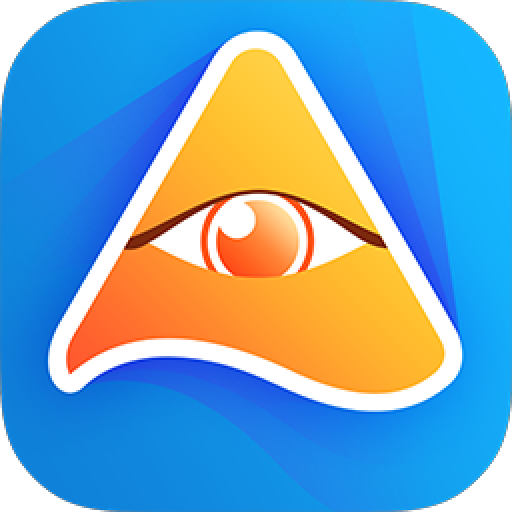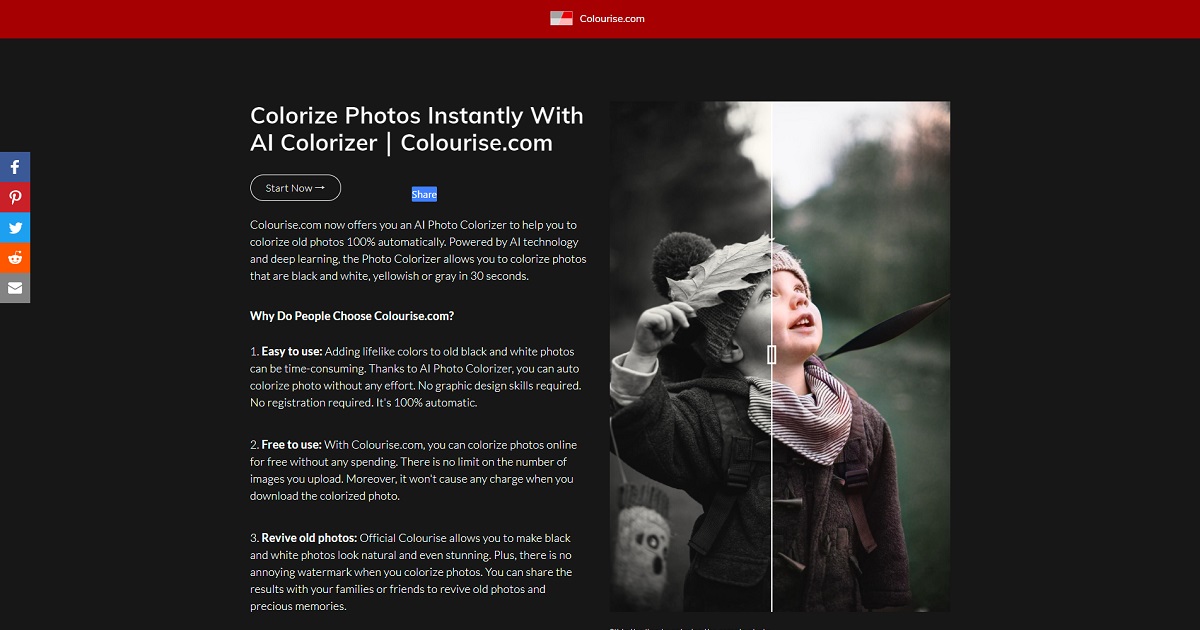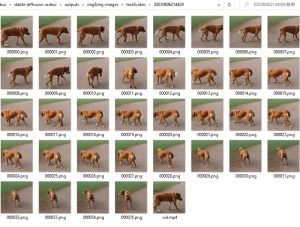白黒画像・動画のカラー化(DeOldify)
はじめに
古い白黒写真をカラーにしたい。
WEB上では、様々なサイトがある。
しかし、出来ればローカルPCで作成したいと思った。
WEB上でのカラー比較
DeOldifyインストール
DeOldifyとは、白黒画像・動画をカラー化するAIツールです。
オープンソースであり、無料でローカルPCで利用可能になります。
参考にしたサイトは、以下の通りです。
JupyterLabを起動させるところまで、インストールしてください。
DeOldifyのインストール【白黒画像・動画のカラー化AIツール】
JupyterLab上の操作ができれば、準備は完了です。
画像のカラー化
ImageColorizer.ipynb(画像のカラー化)するところで、画像を生成することができませんでした。
以下のように、ファイルを変更しました。
source_url=’https://upload.wikimedia.org/wikipedia/commons/e/e4/Raceland_Louisiana_Beer_Drinkers_Russell_Lee.jpg’
source_path = ‘test_images/image.png’
result_path = None
if source_url is not None:
result_path = colorizer.plot_transformed_image_from_url(url=source_url, path=source_path, render_factor=render_factor, compare=True)
else:
result_path = colorizer.plot_transformed_image(path=source_path, render_factor=render_factor, compare=True)
show_image_in_notebook(result_path)
↓
#source_url=’https://upload.wikimedia.org/wikipedia/commons/e/e4/Raceland_Louisiana_Beer_Drinkers_Russell_Lee.jpg’
source_path = ‘test_images/image.png’
result_path = None
#if source_url is not None:
# result_path = colorizer.plot_transformed_image_from_url(url=source_url, path=source_path, render_factor=render_factor, compare=True)
#else:
# result_path = colorizer.plot_transformed_image(path=source_path, render_factor=render_factor, compare=True)
result_path = colorizer.plot_transformed_image(path=source_path, render_factor=render_factor, compare=True)
show_image_in_notebook(result_path)
test_imagesフォルダに目的の画像を移動して、ファイル名を変更すると変換できました。
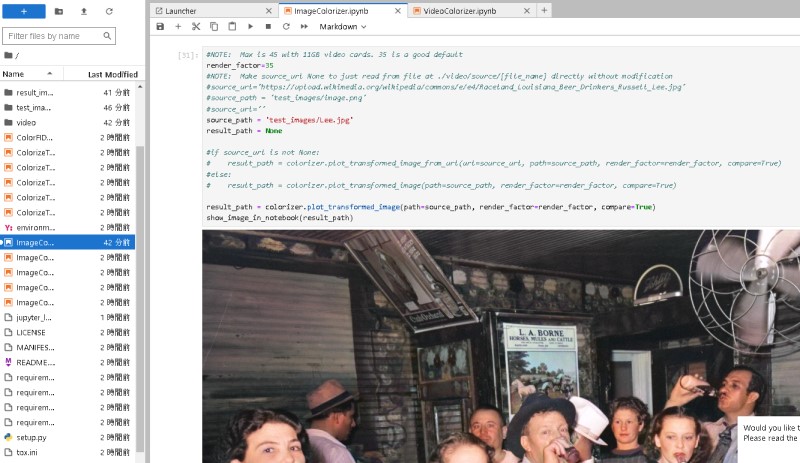
【元データ】

【カラー化】

動画のカラー化
VideoColorizer.ipynb(動画のカラー化)
【元データ】
【カラー化】
考察
いろいろ手法でと白黒からカラーにできることが、分かった。
使用するプログラムで、当たり前ですが、カラーのつけ方が若干相違する。
カラー化したい目的に合わせて、活用すると良いと思います。